वास्तविक HPZipm12.exe फ़ाइल Hewlett-Packard द्वारा HP Photosmart का एक सॉफ्टवेयर घटक है।
एचपी फोटोस्मार्ट इमेजिंग उपकरणों की एक पंक्ति है, मुख्य रूप से डिजिटल कैमरे लेकिन एचपी द्वारा निर्मित प्रिंटर और स्कैनर भी। Hpzipm12.exe भौतिक मार्कअप लैंग्वेज लाइब्रेरी का हिस्सा है, जो एचपी सॉफ्टवेयर द्वारा उपयोग किया जाने वाला एक साझा घटक है। यह एक आवश्यक विंडोज प्रक्रिया नहीं है और अगर समस्याएं पैदा करने के लिए जाना जाता है तो इसे अक्षम किया जा सकता है। 2000 के दशक के मध्य में जारी किए गए फोटोस्मार्ट नामक एक कॉम्पैक्टफ्लाश आधारित वीजीए कैमरे के साथ एचपी फोटोस्मार्ट। भविष्य में कई उन्नत मॉडल इस लाइन में जोड़े गए। एचपी वर्तमान में एक ही ब्रांड के तहत उपभोक्ता आधारित प्रिंटर, स्कैनर और कॉपियर बनाता है।Hewlett-Packard की स्थापना 1939 में Bill Hewlett और डेव पैकर्ड, इलेक्ट्रिकल इंजीनियरिंग में दो स्टैनफोर्ड स्नातकों द्वारा की गई थी। यह कैलिफोर्निया के पालो ऑल्टो में Packard's Garage में शुरू हुई थी। 20 वीं शताब्दी के प्रमुख भाग के लिए, कंपनी ने इलेक्ट्रॉनिक उत्पादों की एक विस्तृत श्रृंखला पर ध्यान केंद्रित किया, लेकिन धीरे-धीरे 1970 के दशक से कंप्यूटिंग-विशिष्ट हार्डवेयर का उत्पादन किया। आज, यह उपभोक्ताओं और विभिन्न प्रकार के व्यवसायों और बड़े निगमों को हार्डवेयर, सॉफ्टवेयर और सेवाएं प्रदान करता है। हेवलेट-पैकार्ड का मुख्यालय पालो ऑल्टो, कैलिफोर्निया, संयुक्त राज्य अमेरिका में है।
HPZIPM12 का अर्थ है HP Z I ntergrated P rinter M aagement Driver (संस्करण 12 )
फ़ाइल नाम पर .exe एक्सटेंशन एक exe cutable फ़ाइल को इंगित करता है। निष्पादन योग्य फाइलें, कुछ मामलों में, आपके कंप्यूटर को नुकसान पहुंचा सकती हैं। इसलिए, कृपया अपने आप को तय करने के लिए नीचे पढ़ें कि क्या आपके कंप्यूटर पर HPZipm12.exe एक ट्रोजन है जिसे आपको हटा देना चाहिए, या क्या यह विंडोज ऑपरेटिंग सिस्टम से संबंधित फाइल है या किसी विश्वसनीय एप्लिकेशन के लिए है।
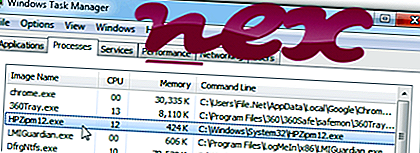
पीएमएल चालक के रूप में जानी जाने वाली प्रक्रिया एचपी पीएमएल या पीएमएल ड्राइवर एचपीजेड 12 या एचपी फोटो और इमेजिंग (संस्करण 2.0, 2.0 - ऑल-इन-वन) या एचपी कलर लेजरजेट (संस्करण 3600) एचपी (www.hp.com) से संबंधित है।
विवरण: HPZipm12.exe विंडोज ओएस के लिए आवश्यक नहीं है और अपेक्षाकृत कुछ समस्याओं का कारण बनता है। HPZipm12.exe C: \ Windows \ System32 फ़ोल्डर में या कभी-कभी C: \ Windows के उप-फ़ोल्डर या उपयोगकर्ता के प्रोफ़ाइल फ़ोल्डर के सबफ़ोल्डर में स्थित होता है। विंडोज 10/8/7 / XP पर ज्ञात फ़ाइल आकार 69, 632 बाइट्स (सभी घटनाओं का 51%), 73, 728 बाइट्स और 6 और वेरिएंट हैं। यह प्रक्रिया सेवा Pml ड्राइवर HPZ12 के रूप में चलती है।
फ़ाइल के लेखक के बारे में कोई जानकारी नहीं है। कार्यक्रम दिखाई नहीं दे रहा है। फ़ाइल एक Windows कोर फ़ाइल नहीं है। यह विंडोज फोल्डर में स्थित है, लेकिन यह विंडोज कोर फाइल नहीं है। HPZipm12.exe अन्य कार्यक्रमों में हेरफेर करने में सक्षम है। इसलिए तकनीकी सुरक्षा रेटिंग 54% खतरनाक है ; हालाँकि आपको उपयोगकर्ता की समीक्षाओं को भी पढ़ना चाहिए।
इस संस्करण को अनइंस्टॉल करना: सॉफ़्टवेयर प्रकाशक HP प्रत्यक्ष समर्थन (www.hp.com/support) प्रदान करता है। आप कंट्रोल पैनल का उपयोग करके प्रोग्राम को अनइंस्टॉल कर सकते हैं ⇒ एक प्रोग्राम ⇒ एचपी फोटो और इमेजिंग को अनइंस्टॉल करें।- यदि HPZipm12.exe C: \ Windows \ System32 के सबफ़ोल्डर में स्थित है, तो सुरक्षा रेटिंग 53% खतरनाक है । फ़ाइल का आकार 73, 728 बाइट्स (सभी घटनाओं का 89%), 69, 632 बाइट्स या 65, 536 बाइट्स हैं। कार्यक्रम का कोई वर्णन नहीं है। कार्यक्रम दिखाई नहीं दे रहा है। यह एक विंडोज सिस्टम फाइल नहीं है। HPZipm12.exe फ़ाइल विंडोज फ़ोल्डर में स्थित है, लेकिन यह विंडोज कोर फाइल नहीं है। HPZipm12.exe अन्य कार्यक्रमों में हेरफेर करने में सक्षम है।
महत्वपूर्ण: कुछ मैलवेयर खुद को HPZipm12.exe के रूप में प्रच्छन्न करते हैं, खासकर जब C: \ Windows \ System32 फ़ोल्डर में स्थित नहीं होता है। इसलिए, आपको यह देखने के लिए कि क्या यह खतरा है, अपने पीसी पर HPZipm12.exe प्रक्रिया की जांच करनी चाहिए। हम आपके कंप्यूटर की सुरक्षा की पुष्टि करने के लिए सुरक्षा कार्य प्रबंधक की सलाह देते हैं। यह वाशिंगटन पोस्ट और पीसी वर्ल्ड के टॉप डाउनलोड पिक्स में से एक था।
HPZipm12 के साथ समस्याओं से बचने के लिए एक साफ सुथरा कंप्यूटर एक महत्वपूर्ण आवश्यकता है। इसका मतलब है मालवेयर के लिए एक स्कैन चलाना, 1 क्लीनमग और 2 sfc / scannow का उपयोग करके अपनी हार्ड ड्राइव को साफ़ करना, 3 अनइंस्टॉलिंग प्रोग्राम जिनकी आपको अब आवश्यकता नहीं है, ऑटोस्टार्ट प्रोग्राम (4 msconfig का उपयोग करके) की जाँच करना और विंडोज के स्वचालित अपडेट को सक्षम करना। हमेशा समय-समय पर बैकअप करने के लिए, या कम से कम पुनर्स्थापना बिंदुओं को सेट करने के लिए याद रखें।
क्या आपको वास्तविक समस्या का अनुभव करना चाहिए, आपने जो आखिरी चीज़ की याद करने की कोशिश की है, या समस्या के पहली बार स्थापित होने से पहले आपके द्वारा स्थापित आखिरी चीज़। अपनी समस्याओं के कारण होने वाली प्रक्रियाओं की पहचान करने के लिए 6 रेज़मोन कमांड का उपयोग करें। यहां तक कि गंभीर समस्याओं के लिए, विंडोज को फिर से स्थापित करने के बजाय, आप अपनी स्थापना की मरम्मत या विंडोज 8 और बाद के संस्करणों के लिए, 7 DISM.exe / ऑनलाइन / सफाई-छवि / पुनर्स्थापना आदेश को निष्पादित करने से बेहतर हैं। यह आपको डेटा खोए बिना ऑपरेटिंग सिस्टम की मरम्मत करने की अनुमति देता है।
आपके कंप्यूटर पर HPZipm12.exe प्रक्रिया का विश्लेषण करने में आपकी मदद करने के लिए, निम्नलिखित कार्यक्रम मददगार साबित हुए हैं: एक सुरक्षा कार्य प्रबंधक सभी चल रहे विंडोज़ कार्यों को प्रदर्शित करता है, जिसमें एम्बेडेड छिपी हुई प्रक्रियाएँ, जैसे कीबोर्ड और ब्राउज़र मॉनिटरिंग या ऑटोस्टार्ट प्रविष्टियाँ शामिल हैं। एक अद्वितीय सुरक्षा जोखिम रेटिंग प्रक्रिया के संभावित स्पायवेयर, मैलवेयर या ट्रोजन होने की संभावना को इंगित करता है। बी मालवेयरबाइट एंटी-मालवेयर का पता लगाता है और आपकी हार्ड ड्राइव से स्लीपिंग स्पायवेयर, एडवेयर, ट्रोजन, कीगलर्स, मैलवेयर और ट्रैकर्स को हटाता है।
संबंधित फ़ाइल:
nlssrv32.exe एसएमएस











